先让我们简单介绍一下实验小知识!
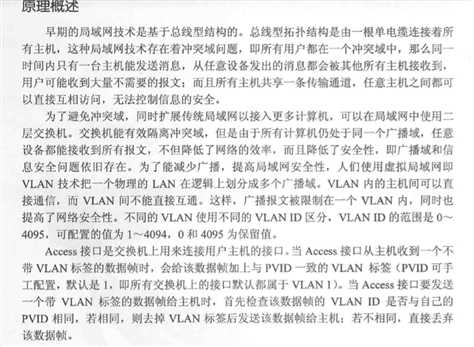

接下来就让我根据此实验内容来设计这个实验吧!
下面这个是我自己绘制的实验拓扑图。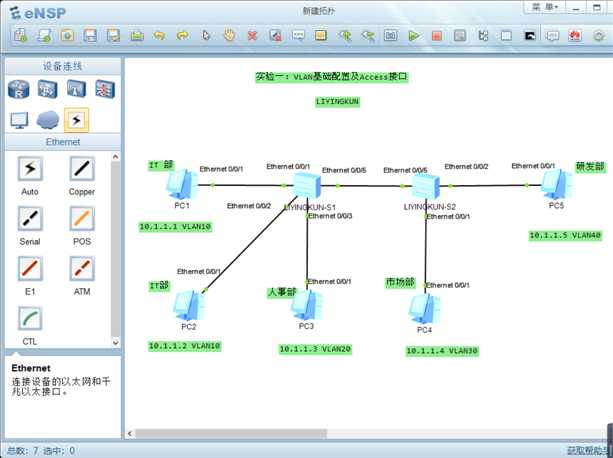
我这个是已经设计完成的,当然我们在这之前还要个PC机设置IP,如下图的格式,等到全部IP以及名字设置完成后,我们就可以启动了,等到所有的线全部变成绿色则说明全部启动成功.
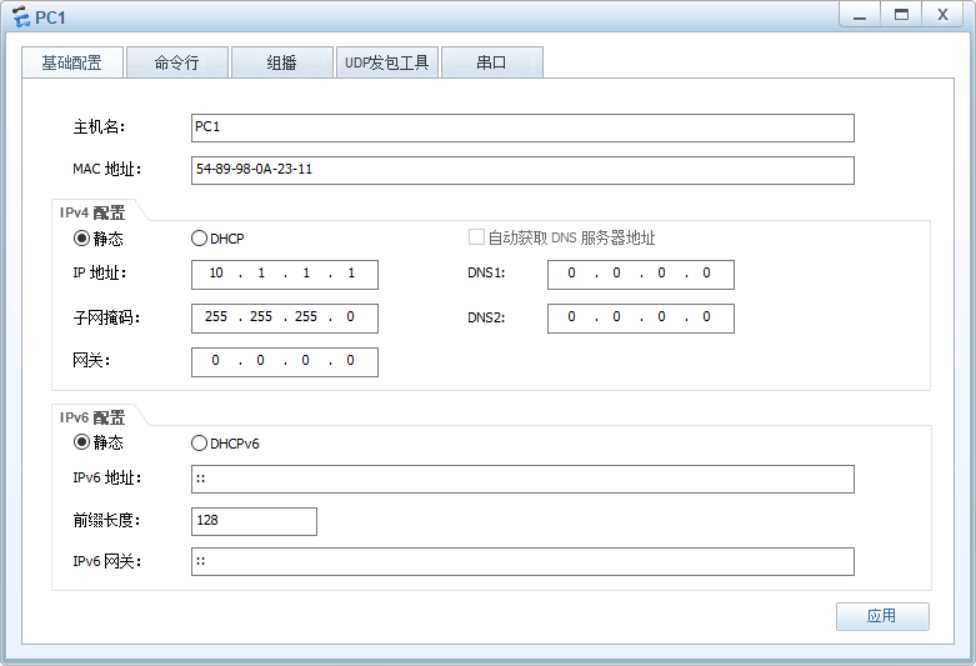
当然我们也可以通过IP的ping命令检测是否通了!我是用PC1ping的另外四台机子。
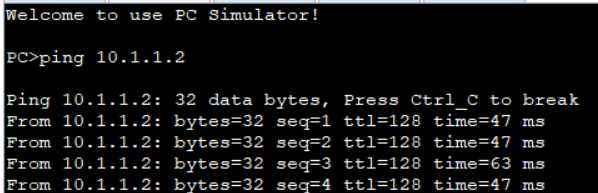
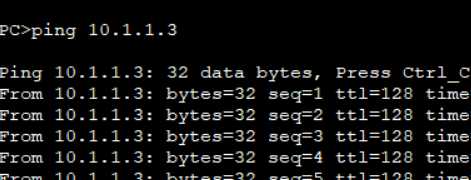
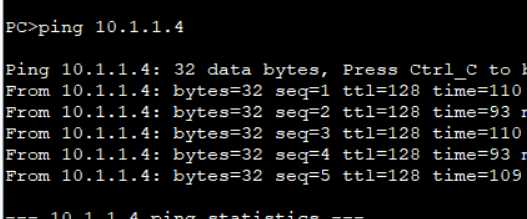
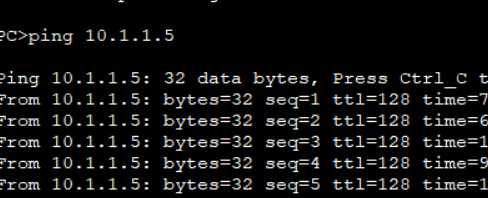
接下来让我们进入交换机LIYINGKUN-S1进行配置
首先进入系统视图 system-view 进行改名字:sysname ‘’要改的名字‘’
创建VLAN10 和VLAN20, vlan 10 vlan 20 创建完去用户视图查看一下,display vlan
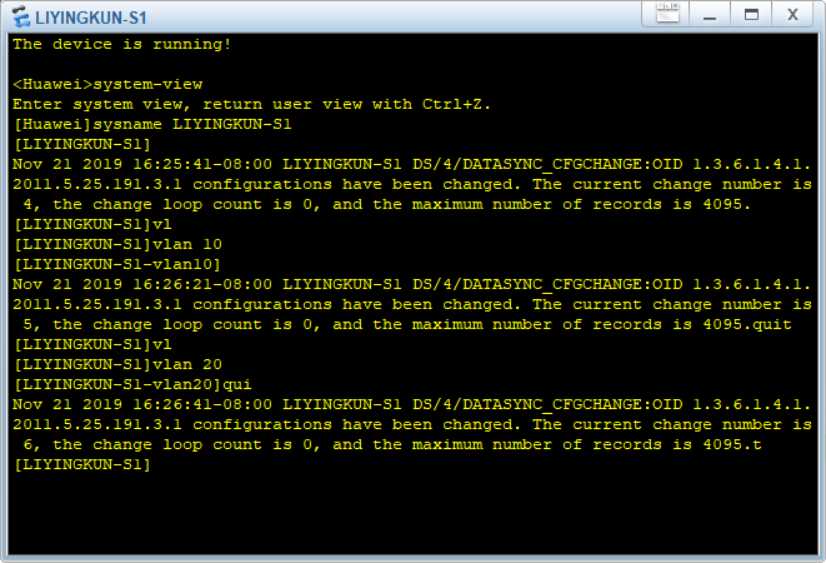
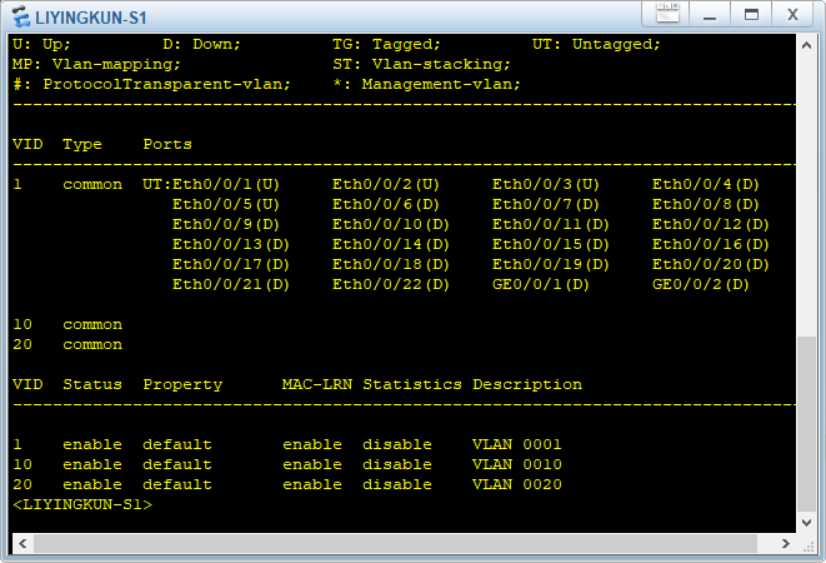
接下来我们要进行的是将串口0/0/1 ,0/0/2加入到vlan 10里,将串口0/0/3加入到vlan 20 里。
进入串口0/0/1:interface Ethernet0/0/1
配置所有交换机上连接PC的接口类型Access类型接口:port link-type access
配置接口默认的VLAN并同时加入到相应的VLAN中:port default vlan 10
因为默认情况下,所有借口默认的VLAN ID为1.
其他的原理都是一样的。。。。。
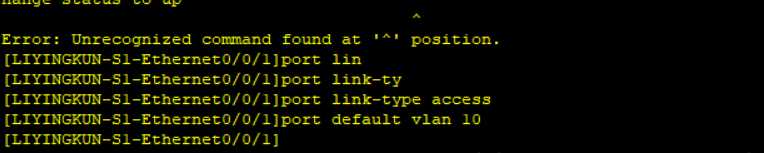
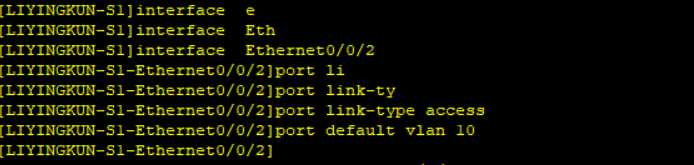
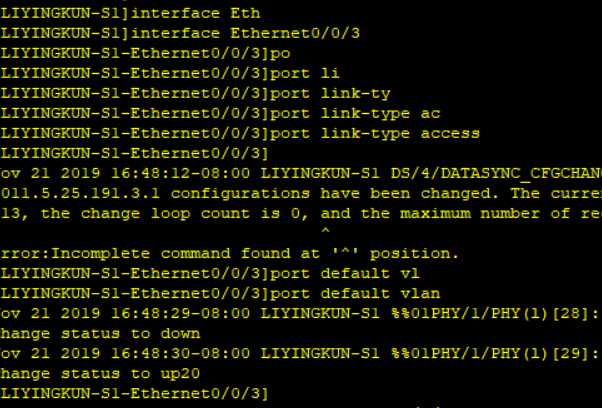
加入完毕我们再回到用户视图下面查看一下情况!发现可以了!
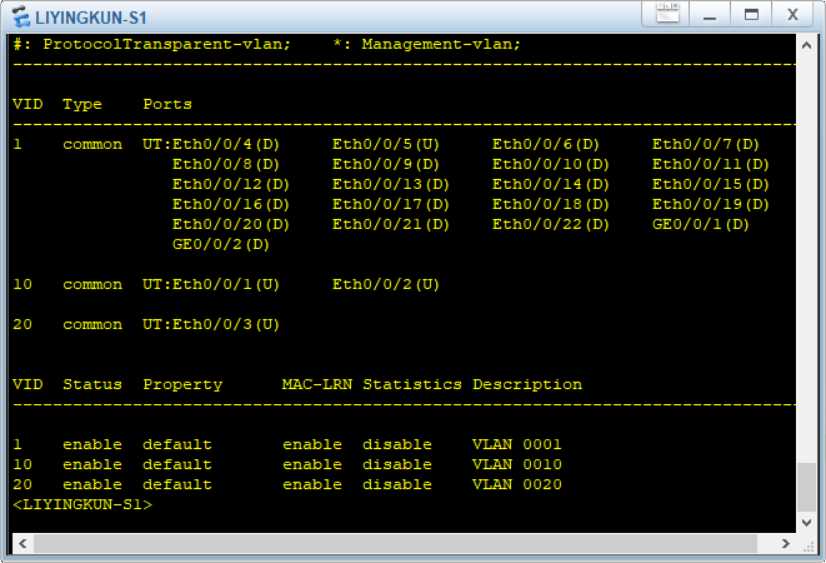
接下来我们再对第二台交换机进行配置:
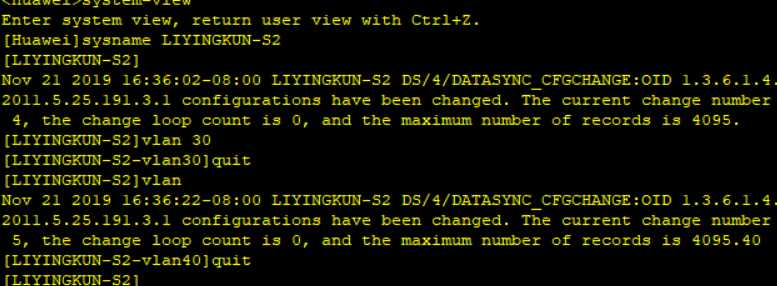
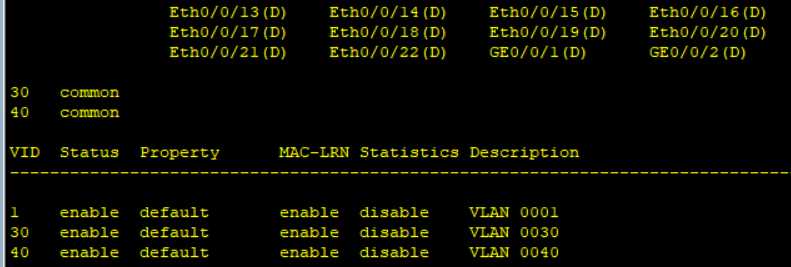
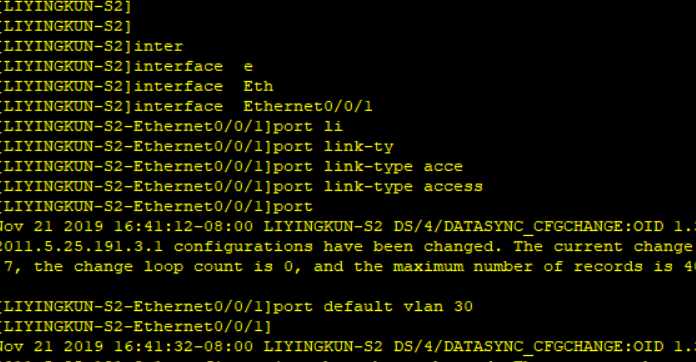
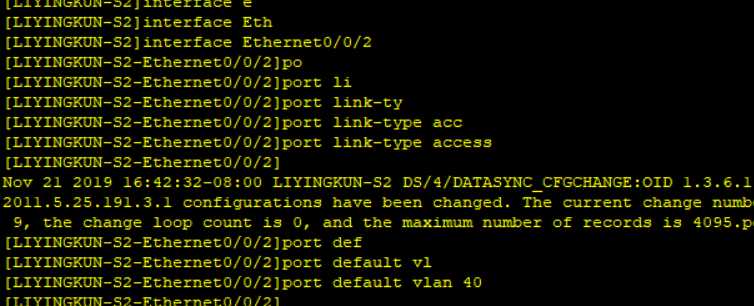
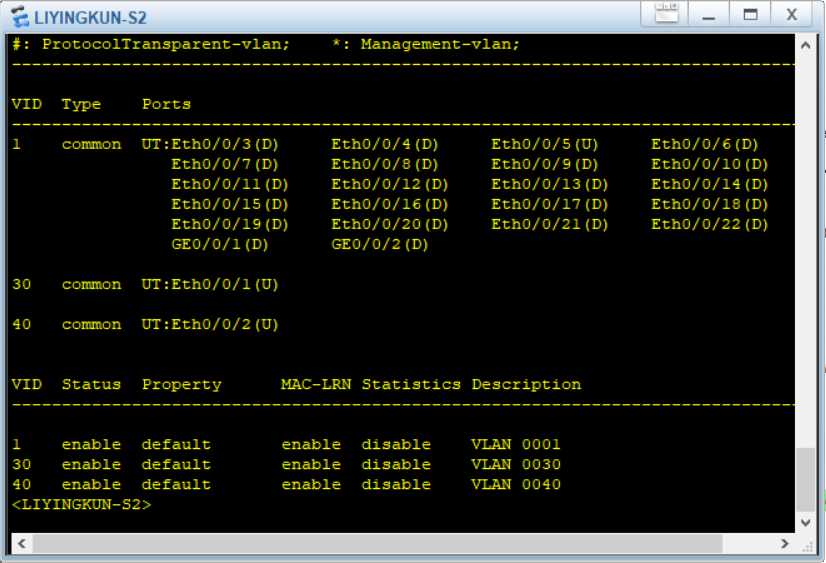
好的我们所有配置已经完成!接下来让我们验证一下!
还是打开我们的PC1:我们发现除了PC2 可以ping通其他的都不行了!
PC4pingPC5也不通!
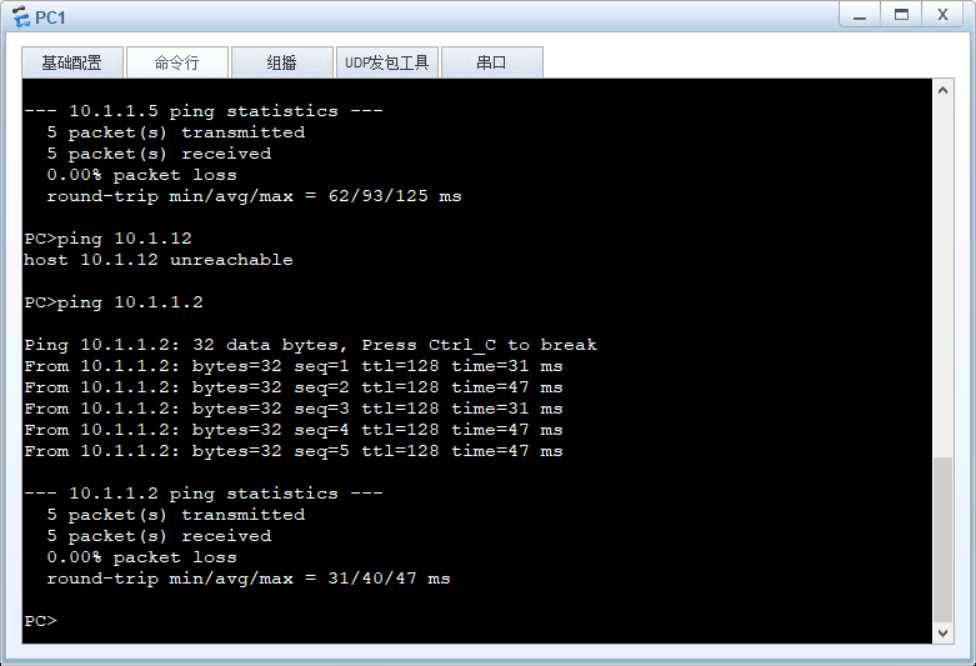
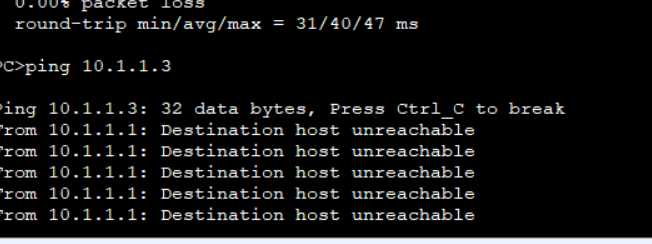
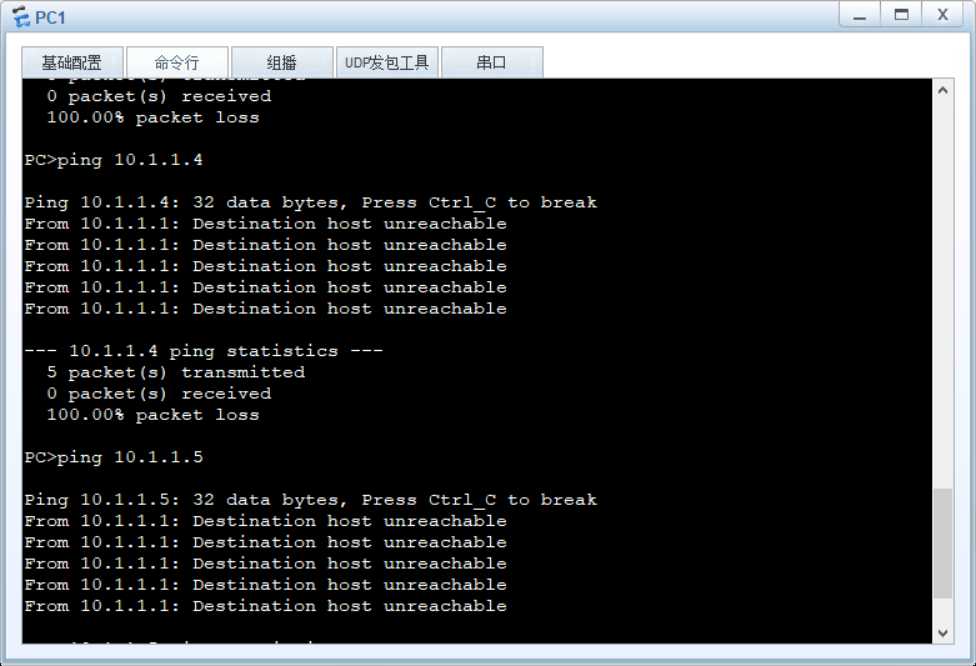
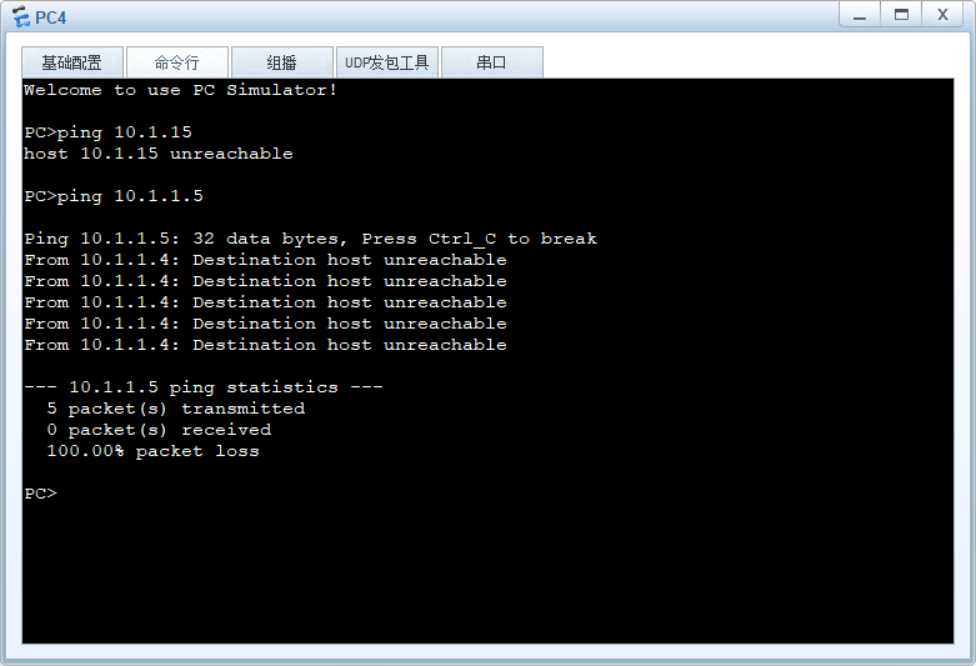
好了我们的效果已经达到了 完成了!
原文:https://www.cnblogs.com/li2019/p/11907058.html